壁掛けテレビは映画鑑賞には最適ですが、使用しないときはかなりのスペースを占有します。大きな空白の画面をそのまま放置するのではなく、無料の Enplug アプリを使用してデジタル アート ギャラリーに変えることを検討してください。
TV が Enplug のサーバーに接続されると、アプリの大規模なクラウドベースのライブラリからの画像のコレクションが回転して表示されます。ただし、このアプリを使用するには、そのアプリをサポートするデバイスが必要です。 Enplug によると、Amazon Fire TV デバイス、Nvidia Shield、Apple TV デバイスに加え、一部の 2019 年と 2020 年のスマート TV で動作するとのことです (ただし、特定のモデルのリストは見つかりませんでした)。 Mac ユーザーは、AirPlay 経由でサポートされているテレビで Enplug を使用することもできます。初期セットアップを実行し、画像ギャラリーを編集するには、デスクトップまたはラップトップが必要であることに注意してください。
サポートされているデバイスのリストは短いですが、Enplug のセットアップは非常に簡単です。また、すべてのアートはクラウドに保存されるため、超高解像度の画像で大量のデバイスのストレージ容量を占有する必要はありません。
テレビに Enplug ギャラリーをセットアップする方法
セットアップ段階全体には数分もかかりません。残念ながら、私のテレビは Enplug を使用するには古すぎるし、サポートされている他のセットトップ ボックスも所有していません。ラップトップ、デスクトップ PC、iPad Pro、Android スマートフォンを表示デバイスとして追加しようとしましたが、どれも機能しませんでした。
とはいえ、アカウントを開始してクラウド ギャラリーを作成することはできたので、これらの手順は十分に簡単に完了できることが確認できました。利用可能なアートのライブラリはかなり多様ですが、巨大ではありません。それでも、すべての画像は高品質です。絵画、写真、デジタル アートは、間違いなくリビング ルームにセンスと色を加えることができます。
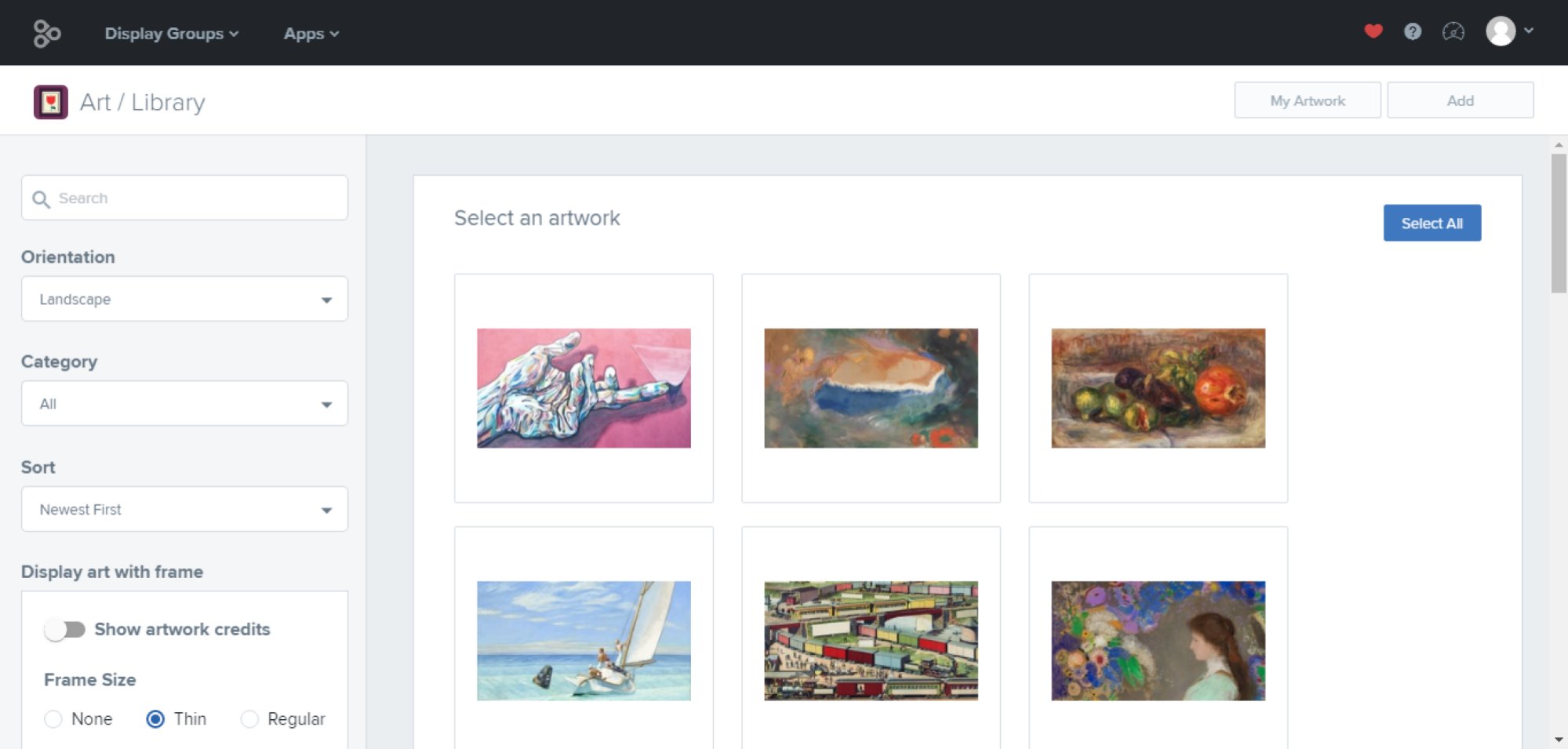
クレジット: ブレンダン・ヘッセ
初め、無料の Enplug アカウントにサインアップする、 それからEnplug の Web サイトにサインインするデスクトップブラウザ上で。
クリック「表示グループ」Enplug ダッシュボードの左上にあります。
選択「新規追加」
新しい表示グループの名前、タイムゾーン、その他の詳細を変更します。
デバイスを次の形式で表示するかどうかを必ず選択してください。風景または肖像画。
クリック"次。"
次の画面で、接続するデバイスの表示名を追加します。
テレビまたはセットトップ ボックスの Web ブラウザを使用して、Enplug.com/go にアクセスします。
テレビの確認フレーズを PC の「セットアップ フレーズ」セクションに入力します。
クリック「デバイスを追加します。」
次に、次へ進みますアプリ > アートPCのダッシュボードから。
使用可能な画像のリストをスクロールします。クリックして個々の画像を選択に追加するか、選択することができます。「すべて選択」すべてを追加します。
クリック"追加"それから「変更を保存します。」
アートがテレビの画面に表示されます。ギャラリーを表示するには、テレビとセットトップ ボックスの電源が入ったままになっており、Web アプリが開いていることに注意してください。


